Pasos para realizar una restauración del sistema en Windows 11

Si experimentas errores o bloqueos, sigue los pasos para una restauración del sistema en Windows 11 para regresar tu dispositivo a una versión anterior.

¿Está atascado en la pantalla completa de una aplicación en una computadora con Windows y no sabe cómo minimizarla? Encuentre a continuación algunas formas sencillas de salir de la pantalla completa en computadoras con Windows.
El modo de pantalla completa para aplicaciones en Windows le permite usarlo sin distracciones. Puede obtener una buena vista de los elementos del software que está utilizando.
Alternativamente, si es un reproductor de video, puede ver la película en pantalla completa, donde los personajes aparecen más grandes que en el modo de pantalla pequeña.
Sin embargo, escapar de la pantalla completa en Windows podría ser más complicado de lo que parece. Por lo tanto, hemos compilado todos los métodos para salir de la pantalla completa en Windows a continuación.
Razones para salir de la pantalla completa en Windows
Encuentre a continuación algunos escenarios en los que podría necesitar salir de la pantalla completa en Windows para una aplicación específica:
Para escapar de la pantalla completa en Windows, puede usar los siguientes métodos. En su mayoría, todos los métodos son compatibles con varios sistemas operativos (SO) de Windows como Windows 11, Windows 10, Windows 7, Windows Server, etc.
What Key Is Exit Full Screen?
La F11 es la tecla universal para ingresar y salir de la pantalla completa en las PC con Windows. Sin embargo, todas las aplicaciones no responden a esta tecla. Las alternativas son las teclas Esc , Alt + D , Alt + M , F , etc.
Cómo salir de la pantalla completa en Windows: uso de atajos de teclado
1. La tecla F11
F11 es la tecla universal para entrar y salir de la pantalla completa en Windows. La mayoría de los navegadores web, como Google Chrome, Firefox, Microsoft Edge, etc., responden a esta tecla para activar y desactivar el modo de pantalla completa.

Cómo salir de la pantalla completa en Windows usando la tecla F11 en Google Chrome
Encontrará F11 en la serie de teclas de funciones arriba de las teclas numéricas. Si está en una computadora portátil, es posible que deba presionar la tecla Fn + F11 para salir de la pantalla completa. Por lo general, encontrará la tecla Fn cerca de la tecla Ctrl en la esquina inferior izquierda del teclado.
How Do I Exit Full Screen Without F11?
Puede utilizar otras teclas de acceso rápido como Esc , F , Alt + Tab , Windows + D y Windows + M .
2. La tecla Esc
Puede presionar la tecla Esc para salir del modo de pantalla completa en ciertos reproductores multimedia basados en la web como YouTube, Vimeo, etc.
3. La tecla F
Los reproductores de medios web e independientes como YouTube y VLC responden a la tecla F para ingresar y salir del modo de reproducción de medios en pantalla completa.
Además de los métodos abreviados de teclado anteriores, también puede usar las siguientes teclas de acceso rápido para salir de la pantalla completa indirectamente ocultando las aplicaciones:
Cómo salir de la pantalla completa en Windows: usando el mouse
4. Haga clic derecho en un navegador web de pantalla completa
5. Salir del botón de pantalla completa en YouTube

Salir del botón de pantalla completa en YouTube
6. Use el botón X en pantalla
Cuando el navegador Chrome está en modo de pantalla completa, desplace el cursor del mouse sobre la parte superior de la ventana. Aparecerá un círculo oscuro con un icono de X blanco. Haga clic en él para salir de la pantalla completa en el navegador Chrome de Windows.
Cómo salir de la pantalla completa en Windows: uso de las herramientas del sistema
7. Botón cuadrado de ventana
Puede activar la pantalla completa o el modo de maximizar de cualquier software para ver claramente los elementos de la interfaz de usuario (IU). Alternativamente, puede llevar una aplicación a pantalla completa para tener más espacio para trabajar.

Usar el botón cuadrado para salir de la pantalla completa en las aplicaciones de Windows
Aplicaciones como Adobe Photoshop, Foxit PDF, etc., no responden a la tecla universal F11 para entrar y salir en pantalla completa. En su lugar, debe hacer clic en el botón cuadrado en la esquina superior derecha de la ventana de la aplicación.
8. Menú de aplicaciones de Windows
Si maximizó una pantalla de software en Windows antes y ahora desea salir de la pantalla completa, siga estos pasos:

Usar el menú de la aplicación para salir de la pantalla completa
La tecla de acceso rápido para el menú de la aplicación es Alt+Barra espaciadora.
9. Forzar cierre usando el Administrador de tareas
A veces, las aplicaciones que no responden y las ventanas emergentes maliciosas pueden no salir fácilmente de la pantalla completa. Para tales casos, siga estos sencillos pasos:
Al hacer esto, se cerrará la aplicación para que ya no tengas que preocuparte por la pantalla completa.
Cómo salir de la pantalla completa en el menú de inicio de Windows (sugerencia adicional)
¿Está buscando formas de salir de la pantalla completa en el menú Inicio de Windows en PC con Windows 10 o Windows 11? Siga estos pasos en su lugar:

Cómo salir de la pantalla completa en el menú Inicio de Windows Localizando la configuración del menú Inicio
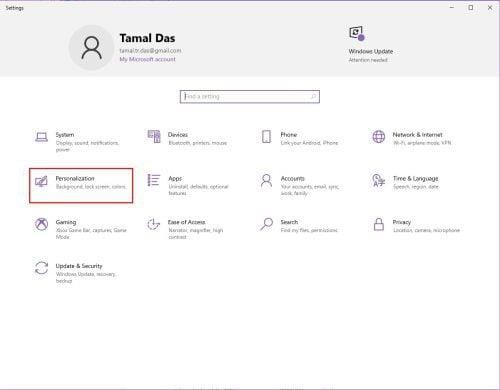
Seleccione la opción de Personalización de Configuración

Desactivar Usar Inicio a pantalla completa
Cómo salir de la pantalla completa en macOS (Consejo adicional)
El manejo de ventanas y pantallas de aplicaciones en una Mac es intuitivo y sin esfuerzo. Estos son algunos consejos para cerrar el modo de pantalla completa para aplicaciones en macOS:

Cómo salir de la pantalla completa en macOS (Consejo adicional)
Conclusión
Estos son todos los métodos posibles para escapar de la pantalla completa en el software de Windows, reproductores de video y navegadores web. También descubrió la mejor manera de salir de la pantalla completa en macOS.
Pruebe los métodos anteriores y comente a continuación sobre su experiencia. Si conoce algún método adicional para salir de la pantalla completa en Windows, no olvide mencionarlos en la sección de comentarios.
A continuación, formas de bloquear la pantalla y volver a mostrar la ventana fuera de la pantalla .
Si experimentas errores o bloqueos, sigue los pasos para una restauración del sistema en Windows 11 para regresar tu dispositivo a una versión anterior.
Si estás buscando las mejores alternativas a Microsoft Office, aquí tienes 6 excelentes soluciones para comenzar.
Este tutorial te muestra cómo puedes crear un icono de acceso directo en el escritorio de Windows que abre un símbolo del sistema en una ubicación específica de la carpeta.
¿Es Start11 mejor que la barra de tareas de Windows? Echa un vistazo a algunas de las ventajas clave que Start11 tiene sobre la barra integrada de Windows.
Descubre varias maneras de solucionar una actualización de Windows dañada si tu máquina tiene problemas después de instalar una actualización reciente.
¿Estás luchando por descubrir cómo establecer un video como protector de pantalla en Windows 11? Revelamos cómo hacerlo utilizando un software gratuito que es ideal para múltiples formatos de archivos de video.
¿Te molesta la función Narrador en Windows 11? Aprende cómo deshabilitar la voz del narrador de múltiples maneras fáciles.
Mantener múltiples bandejas de entrada de correo electrónico puede ser complicado, especialmente si tienes correos importantes en ambos. Este artículo te mostrará cómo sincronizar Gmail con Microsoft Outlook en dispositivos PC y Mac de Apple.
Cómo habilitar o deshabilitar el sistema de archivos cifrados en Microsoft Windows. Descubre los diferentes métodos para Windows 11.
Te mostramos cómo resolver el error Windows no puede iniciar sesión porque no se puede cargar su perfil al conectar a una computadora a través de Escritorio Remoto.






